Come risultare invisibili su WhatsApp
Spesso vorresti usare WhatsApp per contattare un amico ma non apri la app per timore di essere “assalito” da alcune persone un po' troppo petulanti, che appena ti vedono online ti tempestano di messaggi? Ti capisco, succede anche a me. Così come succede anche a me di desiderare una funzione per risultare invisibile su WhatsApp; funzione che purtroppo non c'è.
WhatsApp non permette di collegarsi al servizio e risultare invisibili (come accadeva sul vecchio MSN Messenger, tanto per intenderci). Questo però non significa che non si possa fare nulla per bloccare gli scocciatori o, quantomeno, limitare l'attività dei ficcanaso che vogliono sapere quando siamo online o quando ci siamo connessi l'ultima volta.
Per capire meglio ciò a cui mi riferisco, eccoti delle "dritte" su come risultare invisibili su WhatsApp e nascondersi agli occhi dei seccatori per non essere travolti continuamente da messaggi di scarsa importanza. Prova a metterle in pratica e dovresti finalmente riuscire a vivere le tue giornate senza eccessive scocciature da parte delle persone che ti scrivono quotidianamente su WhatsApp.
Bloccare una persona su WhatsApp
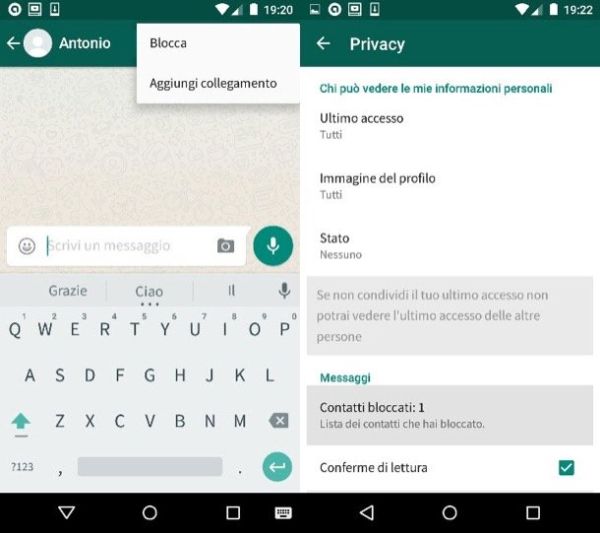
Se ti stai chiedendo come risultare invisibili su WhatsApp, evidentemente c'è qualcuno che ti da fastidio e ti tempesta di messaggi nonostante tu abbia impostato il tuo status su “Occupato”. In questo caso, visto che attualmente non è possibile connettersi a WhatsApp risultando invisibili ai propri contatti, quello che ti consiglio di fare è bloccare momentaneamente le persone più petulanti: così impedirai loro di vederti online e farai in modo che non possano inviarti messaggi per il periodo di tempo in cui le tieni in black list.
Android
Non sai come si fa a bloccare una persona su WhatsApp? Non ti preoccupare, è facilissimo. Se utilizzi terminale Android, avvia WhatsApp, recati nella scheda Chat o nella scheda Contatti e seleziona il nominativo dell'amico da bloccare. Dopodiché pigia sul bottone (…) che si trova in alto a destra e seleziona prima la voce Altro e poi l'opzione Blocca dal menu che si apre.
Per ripristinare i contatti bloccati in precedenza, vai nella schermata principale di WhatsApp, premi il pulsante (…) che si trova in alto a destra e seleziona la voce Impostazioni dal menu che si apre. Successivamente, recati nel pannello Account > Privacy > Contatti Bloccati, seleziona il nominativo dell'utente da sbloccare e pigia sul pulsante Sblocca [nome] che compare al centro dello schermo.
iPhone
Utilizzi un iPhone? Le operazioni che devi compiere sono altrettanto semplici. Per prima cosa devi recarti nella scheda Chat di WhatsApp, dopodiché devi selezionare una conversazione fatta con la persona che intendi bloccare e devi pigiare sul suo nominativo collocato nella parte alta dello schermo. Nella pagina che si apre, seleziona la voce Blocca questo contatto (in fondo), conferma la tua volontà di bloccare il contatto e il gioco è fatto.
Per revocare il blocco imposto a uno dei tuoi contatti, vai nella scheda Impostazioni di WhatsApp, recati nel pannello Account > Privacy > Bloccati, scorri con il dito sul nominativo da sbloccare (facendo uno swipe da destra verso sinistra) e pigia sul pulsante rosso Sblocca che compare di lato.
Windows Phone
Anche Windows Phone permette di bloccare i contatti di WhatsApp in maniera semplicissima. Tutto quello che devi fare è aprire l'applicazione, selezionare la scheda chat e pigiare sul nominativo della persona che intendi bloccare. Dopodiché devi premere il pulsante (…) che si trova in basso a destra e devi selezionare la voce blocca dal menu che compare.
In caso di ripensamenti, per sbloccare una persona bloccata in precedenza, vai nella schermata principale di WhatsApp, pigia sul pulsante (…) che si trova in basso a destra e seleziona la voce impostazioni dal menu che compare. Nella schermata successiva, vai su contatti, tieni premuto il dito sul nominativo da sbloccare e seleziona l'opzione sblocca dal riquadro che si apre.
Nascondere ultimo accesso su WhatsApp
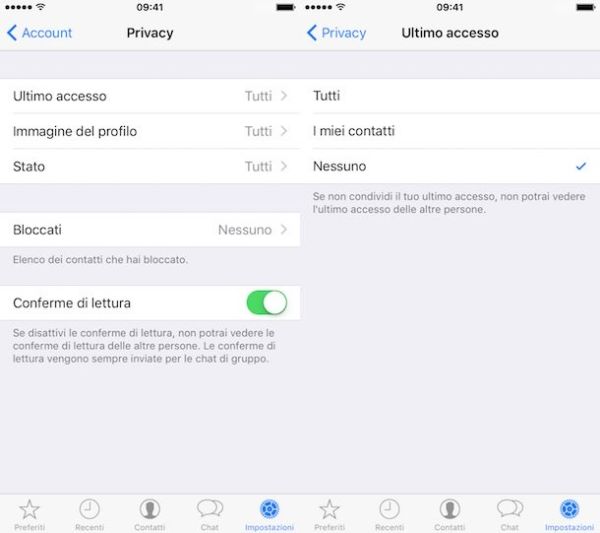
Un altro modo per aumentare il livello di privacy su WhatsApp è disattivare la visualizzazione della data e dell'ora in cui ci si è collegati l'ultima volta al servizio. In questo modo potrai evitare di rispondere alla fatidica domanda: “Perché ieri non hai risposto al mio messaggio? Ti ho visto che eri connesso a WhatsApp!”.
Scherzi a parte, se per un motivo o l'altro vuoi disattivare la visualizzazione delle informazioni relative all'ultima connessione eseguita su WhatsApp, recati nelle Impostazioni della app (abbiamo visto prima come si fa), seleziona le voci Account > Privacy dal menu che si apre e imposta l'opzione Ultimo accesso su Nessuno. Qualora preferissi nascondere la data del tuo ultimo accesso solo agli utenti che non sono ancora presenti fra i tuoi contatti, scegli l'opzione I miei contatti.
Attenzione: questa impostazione ha un rapporto di reciprocità. Ciò significa che se impedisci agli altri di visualizzare il tuo ultimo accesso su WhatsApp, nemmeno tu potrai vedere la data e l'ora in cui i tuoi amici si sono connessi l'ultima volta al servizio. In caso di ripensamenti, per rendere nuovamente visibile la data del tuo ultimo accesso a WhatsApp, torna nel menu Impostazioni > Account > Privacy della app e imposta l'opzione Ultimo accesso su Tutti.
Nascondere conferme di lettura su WhatsApp
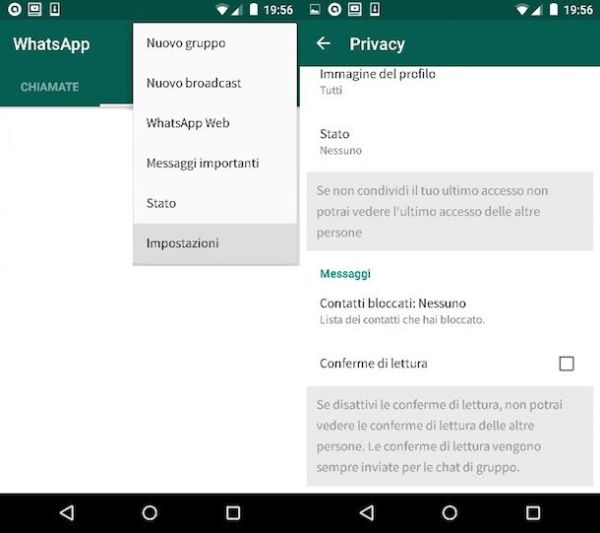
Un altro modo per ridurre la propria visibilità su WhatsApp è disattivare le conferme di letture, ossia le tanto chiacchierate spunte blu che compaiono accanto a un messaggio quando l'abbiamo letto.
Per disattivare le spunte blu di WhatsApp, recati nelle impostazioni dell'applicazione, dopodiché seleziona le voci Account e Privacy dalla schermata che si apre e sposta su OFF l'opzione relativa alle Conferme di lettura.
Anche questa impostazione ha un rapporto di reciprocità, quindi se disattivi la visualizzazione delle "tue" spunte blu non vedrai più nemmeno le spunte blu sui messaggi che invii ai tuoi amici. Inoltre va precisato che per i messaggi scambiati nei gruppi le spunte blu rimangono sempre attive.
In caso di ripensamenti, puoi ripristinare le conferme di lettura tornando nel menu Impostazioni > Account > Privacy di WhatsApp e riportando su ON l'opzione relativa a questa funzione.
Altre informazioni da nascondere su WhatsApp
Per concludere, ti segnalo che recandoti nel menu Impostazioni > Account > Privacy di WhatsApp puoi nascondere anche altre informazioni, come ad esempio la tua foto del profilo e il tuo stato. Basta fare "tap" sulle apposite opzioni e selezionare la voce Nessuno dalla schermata che si apre.
